Ako zakázať zníženie kvality tapety JPEG v systéme Windows 10
V prípade, že to neviete, Windows 10 znižuje kvalitu obrázkov JPEG, ktoré ste nastavili ako pozadie pracovnej plochy. Ak porovnáte pôvodný obrázok a tapetu, môžete vidieť, že tapeta má menšie JPEG artefakty. Tento problém nie je nový v systéme Windows 10 – tento problém sa týka aj systémov Windows 8 a Windows 7. Ale Windows 10 je prvá verzia, kde je dostupné riešenie. Pozrime sa, ako zakázať zníženie kvality tapety JPEG v systéme Windows 10.
Reklama
Najprv mi dovoľte vysvetliť, prečo to Windows robí. Keď nastavíte obrázok JPEG ako pozadie pracovnej plochy, systém Windows zníži jeho kvalitu na 85 %. To umožňuje operačnému systému ušetriť RAM pri zobrazovaní obrázka na pozadí pracovnej plochy pri prepínaní tapiet počas prezentácie pracovnej plochy. Šetrí tiež miesto na disku a obraz bude spracovaný rýchlejšie, pretože má menšiu veľkosť. Spracovaný obrázok bude uložený v nasledujúcom súbore:
C:\Users\vaše_používateľské_meno\AppData\Roaming\Microsoft\Windows\Themes\TranscodedWallpaper
K názvu súboru môžete pridať príponu JPG a otvoriť ho vo svojom obľúbenom prehliadači obrázkov, aby ste ho videli.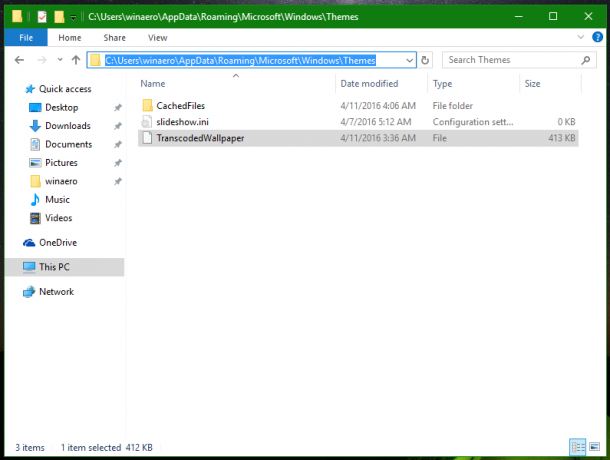
 Štandardne je kvalita spracovaného obrazu znížená na 85 %. Microsoft považuje túto hodnotu za kompromis medzi kvalitou obrazu a veľkosťou súboru.
Štandardne je kvalita spracovaného obrazu znížená na 85 %. Microsoft považuje túto hodnotu za kompromis medzi kvalitou obrazu a veľkosťou súboru.
V systéme Windows 10 je možné túto hodnotu zmeniť. Aj keď pre túto funkciu neexistuje žiadne GUI, dá sa to urobiť pomocou vylepšenia databázy Registry.
Ako zakázať zníženie kvality tapety JPEG v systéme Windows 10
Komu zakázať zníženie kvality tapety JPEG v systéme Windows 10, urobte nasledovné.
- Otvorené Editor databázy Registry.
- Prejdite na nasledujúci kľúč databázy Registry:
HKEY_CURRENT_USER\Control Panel\Desktop
Tip: Pozri Ako prejsť na požadovaný kľúč databázy Registry jedným kliknutím.
- Tu s názvom vytvorte novú 32-bitovú hodnotu DWORD JPEGImportQuality a nastavte jeho hodnoty v rozsahu od 60 do 100 v desatinných číslach. Nižšia hodnota znamená nižšiu kvalitu obrazu. Hodnota 100 znamená maximálnu kvalitu bez akejkoľvek kompresie. 100 je najvhodnejšia hodnota pre používateľov, ktorí nie sú spokojní s predvolenou kvalitou obrazu, ktorá je 85.
 Poznámka: Aj keď používate 64-bitový systém Windows, stále musíte vytvoriť 32-bitovú hodnotu DWORD.
Poznámka: Aj keď používate 64-bitový systém Windows, stále musíte vytvoriť 32-bitovú hodnotu DWORD. - Odhláste sa zo svojho používateľského účtu a prihláste sa späť do systému Windows 10.
- Teraz znova nastavte požadovanú tapetu, aby systém Windows 10 používal nové nastavenie kvality obrazu.
Skončil si. Aby ste sa vyhli manuálnej úprave databázy Registry, môžete urobiť nasledovné.
Môžete si stiahnuť súbory databázy Registry pripravené na použitie tu:
Stiahnite si súbory databázy Registry
Alebo jednoduchší spôsob je použiť moju freeware aplikáciu Winaero Tweaker. S Winaero Tweaker 0.5.0.5 budete môcť jednoducho upraviť kvalitu obrazu tapety pomocou nasledujúceho používateľského rozhrania: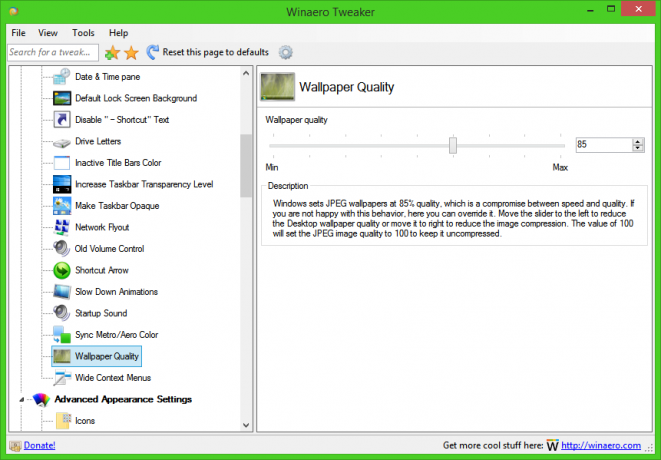
To je všetko.


